Hỗ trợ tư vấn
Tư vấn - Giải đáp - Hỗ trợ đặt tài liệu
Mua gói Pro để tải file trên Download.vn và trải nghiệm website không quảng cáo
Tìm hiểu thêm » Hỗ trợ qua ZaloPhần mềm giải mã file bị mã hóa sẽ giúp bạn đẩy lùi nỗi sợ ransomware. Dưới đây là những phần mềm giải mã file bị mã hóa bởi ransomware được đánh giá cao hiện nay.
So với trước đây, việc giao lưu liên lạc và tìm hiểu thông tin đã trở nên cực kỳ đơn giản nhờ có sự hỗ trợ của Internet. Bạn có thể đăng ký mạng xã hội và trò chuyện miễn phí cùng bạn bè ở khắp mọi nơi. Nếu bí ý tưởng cho bài thuyết trình hay cần tìm hiểu nội dung nào đó? Bạn chỉ cần gõ từ khóa lên Google, công cụ tìm kiếm hàng đầu trên thế giới của nó sẽ cho bạn hàng loạt kết quả liên quan trong nháy mắt. Quá tuyệt vời phải không?
Thế nhưng, không có gì hoàn hảo và Internet cũng vậy. Song song với lợi ích, người dùng cũng dễ gặp phải các cuộc tấn công khai thác dữ liệu từ ransomware nếu không chuẩn bị biện pháp phòng vệ. Mục tiêu của ransomware thường là đánh cắp thông tin và mã hóa chúng để đòi tiền từ mục tiêu.
Thật may, ngày càng có nhiều hãng phần mềm an ninh mạng đã tìm ra cách khắc chế ransomware. Dưới đây là một số công cụ giải mã ransomware đáng để bạn thử.
Một vài điều bạn cần biết:
Microsoft hiện đã tích hợp sẵn tính năng chống ransomware, giúp người dùng tránh tình trạng file bị mã hóa bởi kẻ xấu tới mức tối đa.
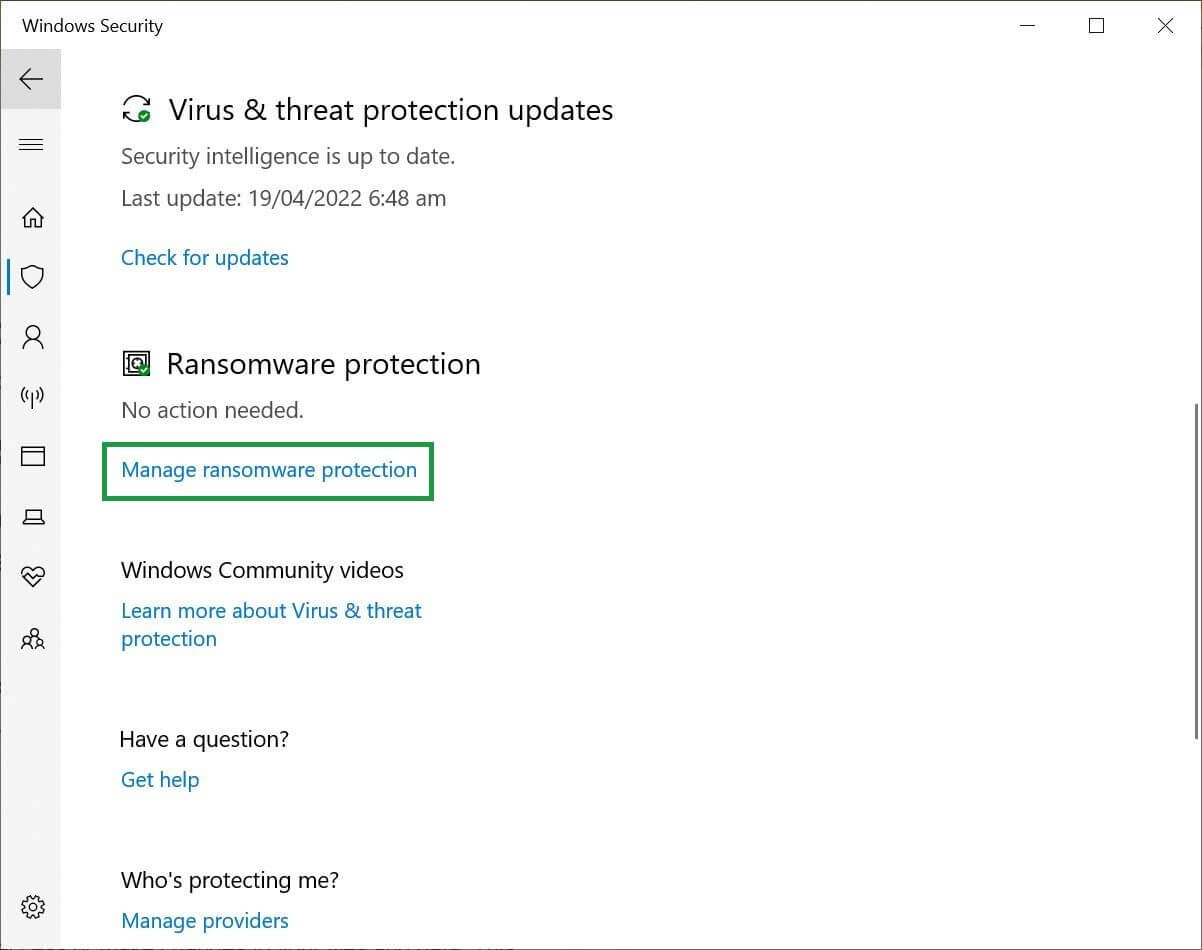
Cách bật Ransomware Protection trên Windows 10
Tất nhiên, bạn có thể tùy biến các tùy chọn và chọn app muốn cấp quyền trong khi khóa những ứng dụng còn lại. Bạn cũng có thể thêm thư mục vào danh sách cần được bảo vệ. 3 lựa chọn sẽ xuất hiện khi bạn bật Controlled Folder Access.
Lưu ý, nếu đã cài phần mềm diệt virus thứ ba và tắt bảo mật tại thời gian thực, bạn sẽ không thể truy cập các tính năng Ransomware Protection và Controlled Folder Access.
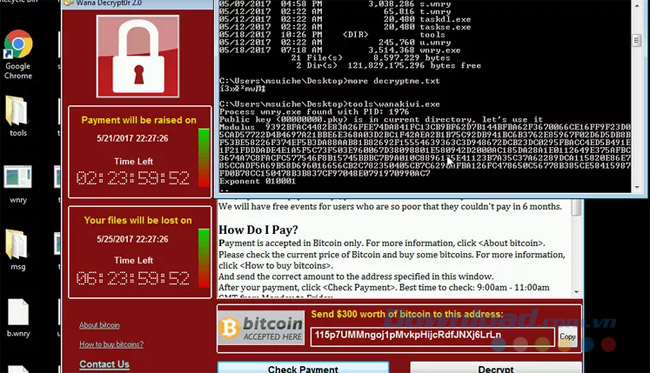
Hầu hết mọi người đã quen thuộc với ransomware WannaCry mà đã thành công lan rộng ra hơn 100 quốc gia. WanaKiwi được dựa trên Wanadecrypt và cung cấp một cách đơn giản để giải mã hoặc khôi phục các file bị mã hóa bởi WanaCry. Phần mềm giải mã này hỗ trợ Windows XP, Windows Vista, Windows 7, Windows Server 2003 và Windows Server 2008. Tuy nhiên, nó chỉ có thể khôi phục lại các file của bạn nếu hệ thống không khởi động lại sau khi bị nhiễm. Nếu hệ thống khởi động lại hoặc quá trình WanaCry bị diệt, WanaKiwi không thể khôi phục lại các file.
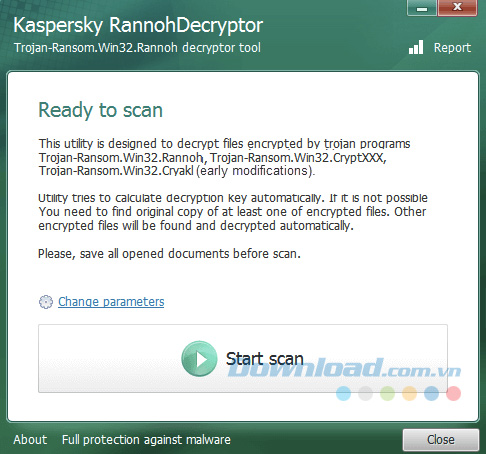
Rannoh Decryptor cũng được phát triển bởi Kaspersky Lab. Giống như Rakhni Decrypt, Rannoh có thể giải mã các file bị mã hóa bởi Rannoh, CryptXXX (phiên bản 1, 2 và 3), Fury, Cryakl, AutoIt, Polyglot aka Marsjoke, và Crybola.
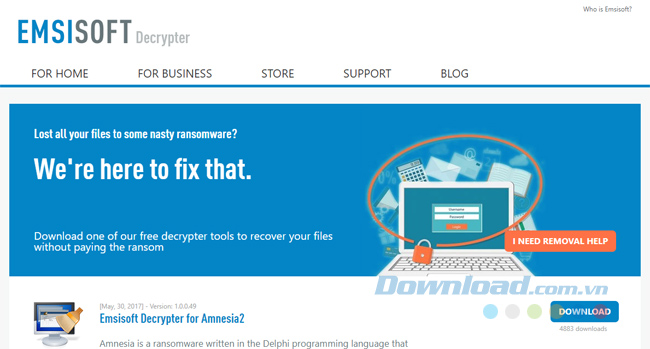
Emsisoft đã cho ra mắt nhiều công cụ giải mã ransomware miễn phí để giải mã nhanh chóng các file bị mã hóa bởi ransomware chính. Các biến thể ransomware bao gồm BadBlock, Apocalyse, Xorist, ApocalypseVM, Stampado, Fabiansomware, Philadelphia, Al-Namrood, FenixLocker, Globe (phiên bản 1, 2 và 3), OzozaLocker, GlobeImposter, NMoreira, CryptON, Cry128 và Amnesia (phiên bản 1 và 2). Chỉ cần xác định những ransomware mà bạn bị nhiễm và tải phần mềm giải mã nếu có sẵn.
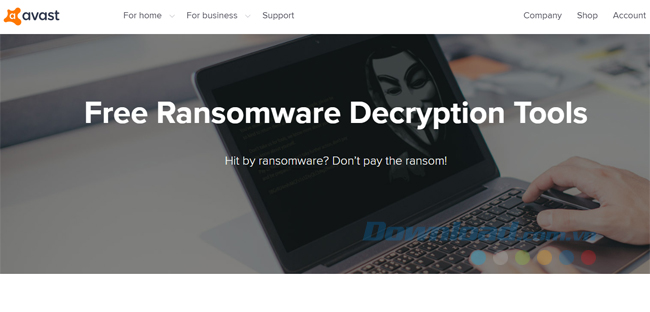
Cũng giống như Emisisoft, Avast cho ra mắt nhiều công cụ giải mã ransomware. Sử dụng những công cụ được cung cấp, bạn có thể giải mã dữ liệu bị mã hóa bởi AES_NI, BTCWare, CrySiS, HiddenTear, NoobCrypt, SZFLocker, XData, Alcatraz Locker, FindZip... Chỉ cần truy cập vào trang download, xác định ransomware theo hướng dẫn và tải công cụ giải mã thích hợp.
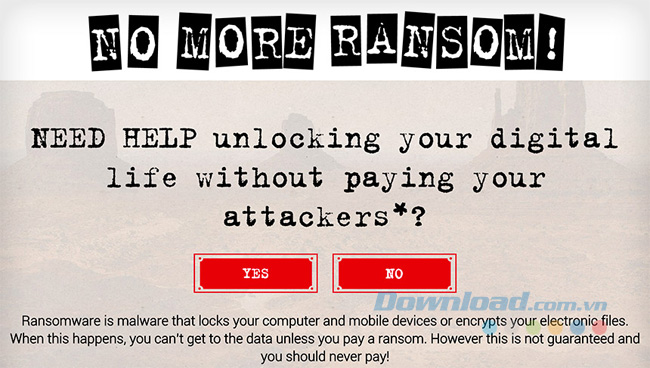
Xét theo mức độ nghiêm trọng của ransomware, một chiến dịch được gọi là NoMoreRansom do Intel Security, Europol, cảnh sát quốc gia Hà Lan và Kaspersky khởi xướng. Liên minh này giáo dục người sử dụng và cung cấp các công cụ giải mã miễn phí để phục hồi dữ liệu bị mã hóa. Cho đến nay, trang web NoRansomware đã có hơn 40 công cụ giải mã được cung cấp bởi các nhà nghiên cứu an ninh, công ty và các thành viên khác của tổ chức. Nếu bạn không biết ransomware tấn công hệ thống của bạn, chỉ cần tải lên hai tệp mẫu từ máy tính. Ngay sau khi chúng được tải lên, trang web sẽ nhận dạng ransomware và cung cấp cho bạn công cụ giải mã cần thiết, nếu có.
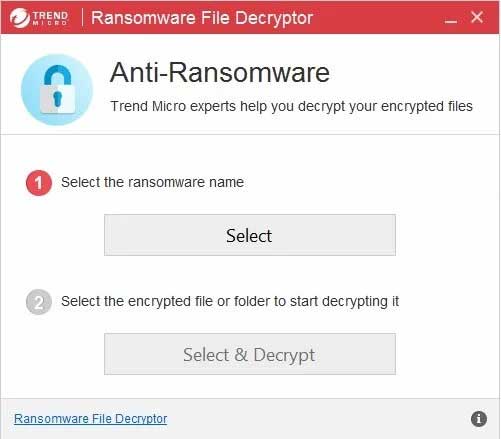
Có hai loại Ransomware: một là khóa màn hình và hạn chế người dùng truy cập máy tính, hai là mã hóa file để hạn chế người dùng truy cập tập tin của họ. Trend Micro Lock Screen Ransomware Tool là công cụ được thiết kế để giải mã màn hình khóa đúng như tên gọi của nó.
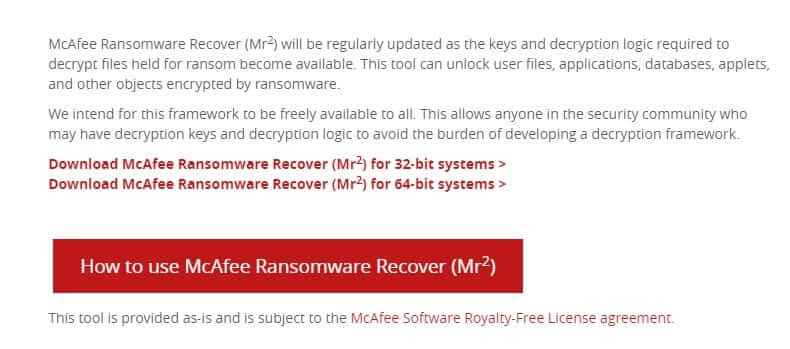
McAfee Ransomware Recover là phần mềm giải mã Ransomware tốt nhất, có thể sử dụng trên hệ điều hành Windows. McAfee Ransomware Recover có thể mở khóa file, phần mềm, database và bất kỳ tập tin bị ransomware mã hóa. Công cụ này được hãng cập nhật thường xuyên với nhiều khóa giải mã mới.
Như vậy, qua bài viết này các bạn đã biết thêm được rất nhiều công cụ giải mã ransomware miễn phí hữu ích. Mỗi công cụ đều có công dụng cho những loại ransomware riêng, do vậy hãy xác định ransomware trước khi tải xuống công cụ thích hợp. Ngoài ra, để tránh rủi ro, bạn nên dùng một phần mềm diệt ransomware hiệu quả. Nổi bật nhất hiện nay là: Bitdefender Antivirus Plus.
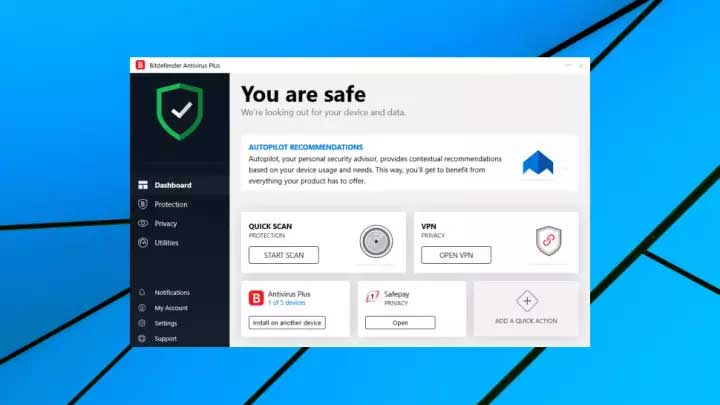
Bitdefender Antivirus Plus được đánh giá là phần mềm diệt ransomware tốt nhất năm 2020 bởi độ chính xác, tích hợp trình quản lý mật khẩu và dịch vụ đăng ký phải chăng.
Bitdefender hướng tới sự tin cậy & chính xác trong việc phát hiện virus, tự hào có khả năng lọc web để chặn truy cập tới các trang chứa mã độc, đồng thời tích hợp sẵn một trình duyệt bảo mật giúp bạn mua sắm và giao dịch online an toàn. Bên cạnh đó, Bitdefender Antivirus Plus còn cung cấp một trình quản lý mật khẩu với khả năng tự động hoàn thiện thông tin thẻ tín dụng vào biểu mẫu online. Mô đun chống lừa đảo của phần mềm chặn ransomware này cũng được đánh giá cao. Nó sẽ phát cảnh báo link độc hại trong các kết quả tìm kiếm và chặn truy cập tới những trang nguy hiểm.
Kaspersky có 12 công cụ loại bỏ ransomware độc lập, được thiết kế nhằm khắc phục các lây nhiễm nhất định. Vì thế, điều bắt buộc đầu tiên là bạn phải xác định được lây nhiễm ransomware trước khi chọn công cụ.
Kaspersky cung cấp các lựa chọn phần mềm giải mã hóa file sau: Shade Decryptor - xử lý ransomware Shade, Rakhni Decryptor - đánh bại Rakhni, Agent.iih, Autoit, Aura, Pletor, Rotor, Cryptokluchen, Lamer, Democry, Lortok, Chimera, và các lây nhiễm liên quan khác.
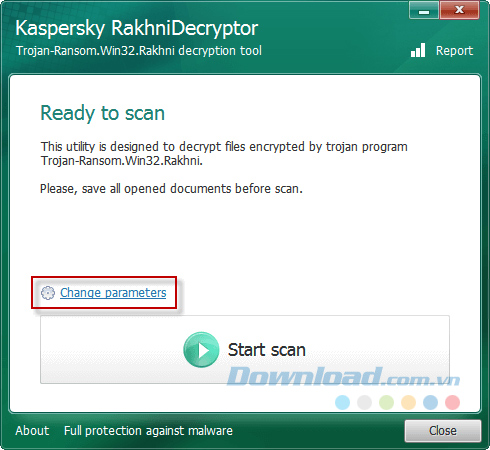
Rakhni Decryptor được thiết kế bởi Kaspersky Lab để giải mã các file bị mã hóa bởi một số ransomware nổi tiếng. Các biến thể của ransomware bao gồm Rakhni, Agent.iih, Aura, Crysis (phiên bản 2 và 3), Autoit, Rotor, Pletor, Lamer, Lortok, Cryptokluchen, Chimera, Democry, và TeslaCrypt (phiên bản 3 và 4). Rakhni Decryptor cũng được cập nhật để giải mã các file bị mã hóa bởi Dharma ransomware.




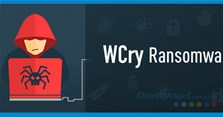







Theo Nghị định 147/2024/ND-CP, bạn cần xác thực tài khoản trước khi sử dụng tính năng này. Chúng tôi sẽ gửi mã xác thực qua SMS hoặc Zalo tới số điện thoại mà bạn nhập dưới đây: